有些时候我们在使用浏览器访问网页的时候回遇到网页上的图片打不开的情况,出现这种情况的原因有很多。很多win7 32位旗舰版用户不知道怎么解决?在win7系统浏览器打不开网页图片怎么办呢?无法打开图片最有可能的一个原因就是flash player出了问题,下面又小编跟大家介绍win7系统浏览器打不开网页图片的解决方法。
解决方法:
1、电脑缺少flash player会导致图片无法打开,视频也不能播放(h5除外),所以我们要重新安装,首先在网上搜索flash player下载最新版进行安装;

2、不过也有可能是浏览器不兼容导致无法打开图片,使用浏览器进入兼容模式下试试,打开“工具”菜单下的“兼容性视图”即可;

3、如果浏览器禁用flash也会导致图片打不开,在浏览器中点击“工具”打开菜单,选择“加载管理项”,在“加载管理项”中把shockwave flash设置为“已启用”即可;

4、此外我们也可以降低浏览器的安全级别,在浏览器中点击“工具”打开菜单,选择“Internet选项”,切换到“安全”选项卡,点击“自定义级别设置”;
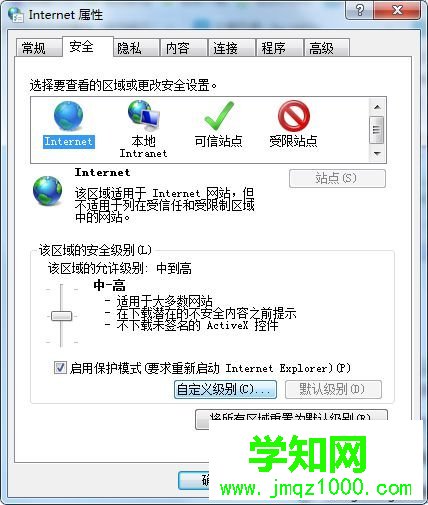
5、来到“安全设置”窗口后,把“ActiveX控制”下的选项设置为“启动”或者是“提示”,设置好后点确定,然后重启浏览器即可。
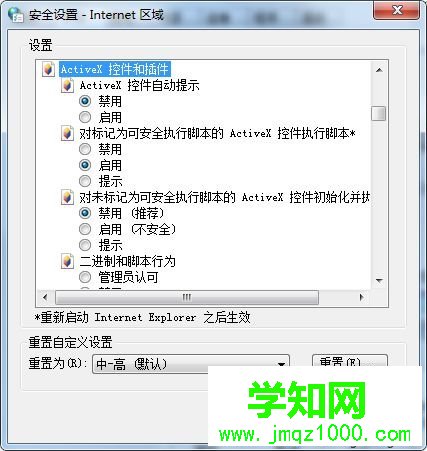
以上就是win7系统浏览器打不开网页图片怎么办的所有内容了,遇到浏览器图片打不开可以试试上述几个方法,如果实在无法解决可以尝试更换浏览器。
相关教程:html' target='_blank'>xp系统网页图片不显示win7系统浏览器打不开系统浏览器打不开浏览器打不开oa系统win8ie浏览器打不开郑重声明:本文版权归原作者所有,转载文章仅为传播更多信息之目的,如作者信息标记有误,请第一时间联系我们修改或删除,多谢。
新闻热点
疑难解答